Hoe je Windows 10 wachtwoord opnieuw instellen als je het bent vergeten?
Ontvang een gratis scanner en controleer je computer op fouten
Herstel het nuOm het volledige product te kunnen gebruiken moet u een licentie van Combo Cleaner kopen. Beperkte proefperiode van 7 dagen beschikbaar. Combo Cleaner is eigendom van en wordt beheerd door RCS LT, het moederbedrijf van PCRisk.
Hoe Windows 10 wachtwoord opnieuw instellen als u het bent vergeten?
Het is gemakkelijk om uw wachtwoord te vergeten, vooral als u veel verschillende wachtwoorden hebt op verschillende platforms. Verschillende platforms hebben vaak verschillende regels voor het instellen van wachtwoorden, zoals een verschillend aantal cijfers en/of letters, enz. Op deze manier kunt u gedwongen worden om verschillende wachtwoorden te hebben. Dit artikel laat u zien hoe u uw Windows 10-wachtwoord opnieuw instelt.
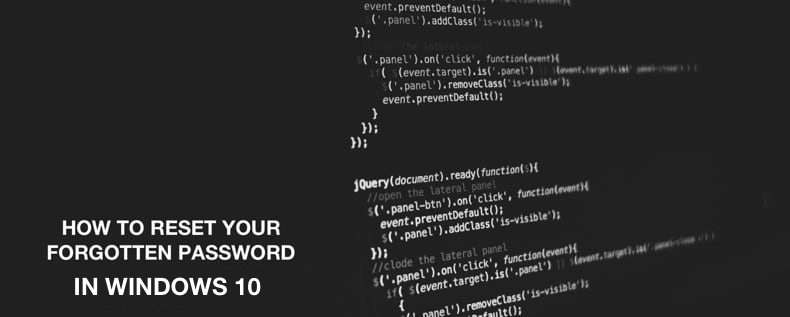
Als u het wachtwoord van uw Windows 10-account bent vergeten en geen belangrijke bestanden op uw computer hebt, dan is het misschien tijd voor een nieuwe start met Windows? U zou kunnen overwegen Windows opnieuw te installeren om er zonder wachtwoord toegang toe te krijgen. Dit klinkt misschien als een gemakkelijke manier als u weet hoe u Windows opnieuw installeert en geen belangrijke bestanden op uw pc hebt staan, maar het is een drastische maatregel. Als geen van deze oplossingen geschikt zijn, zijn er nog enkele andere opties.
Als u uw Windows 10-wachtwoord bent vergeten, leest u de onderstaande gids om het opnieuw in te stellen.
Video die toont hoe u uw wachtwoord kan resetten met de Windows 10 installatieschijf met behulp van opdrachtprompt:
Inhoudstafel:
- Introductie
- Reset Wachtwoord met Reset Schijf
- Microsoft Live Accounts Wachtwoord Reset Tool
- Wachtwoord opnieuw instellen met Windows installatieschijf en opdrachtprompt
- Video die toont hoe wachtwoord opnieuw ingesteld kan worden met Windows 10 installatieschijf met behulp van opdrachtprompt
DOWNLOAD verwijderprogramma voor malware-infecties
Het is aanbevolen een gratis scan uit te voeren met Combo Cleaner - een tool om malware te detecteren en computerproblemen te herstellen. Je moet de volledige versie kopen om besmettingen te verwijderen en computerproblemen te kunnen oplossen. Gratis proefversie beschikbaar. Combo Cleaner is eigendom van en wordt beheerd door Rcs Lt, het moederbedrijf van PCRisk. Lees meer.
Reset Wachtwoord met Reset Schijf
Er is een functie genaamd "Wachtwoord Reset Schijf" in Windows 10. Als u een reset-schijf hebt gemaakt, dan kunt u uw schijf gemakkelijk resetten. Als u geen reset-schijf hebt gemaakt, zal deze optie niet helpen (we raden u aan om er in de toekomst een te maken, omdat u uw wachtwoord binnen enkele minuten kunt resetten). Laten we aannemen dat u wel een "Wachtwoord Reset Schijf" hebt.
Typ eerst een onjuist wachtwoord. Windows zal een optie geven om uw wachtwoord te resetten. Plaats de USB die u hebt gebruikt om uw reset-schijf te maken, klik op "Reset wachtwoord," en volg de instructies.
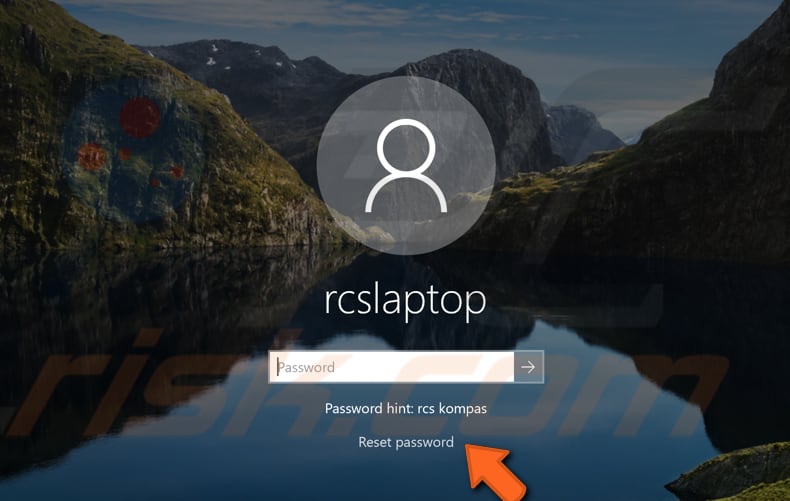
Microsoft Live Accounts Wachtwoord Herstellen Hulpmiddel
Deze optie werkt voor een Microsoft-account (als u er een hebt). U moet een andere computer met een internetverbinding gebruiken om uw wachtwoord opnieuw in te stellen. Ga naar https://account.live.com/password/reset om te beginnen met het opnieuw instellen van uw wachtwoord.
Als dit niet de eerste keer is dat u een van uw wachtwoorden bent vergeten (niet het Windows login wachtwoord), zal het volgende venster u herinneren aan andere wachtwoord herstel processen. Kies uit deze drie keuzes de optie "Ik ben mijn wachtwoord vergeten" en klik op "Volgende".
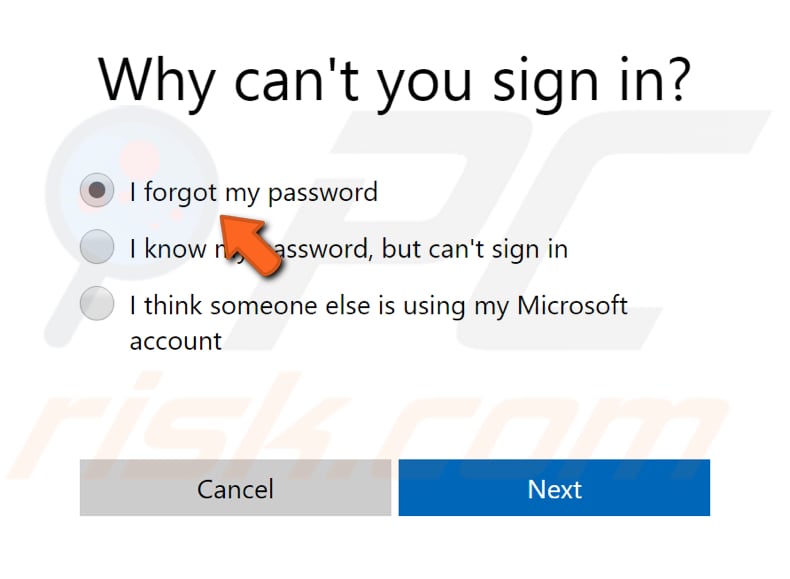
Voer uw e-mail-, telefoon- of Skype-naam in, voer de opgegeven tekens in en klik op "Volgende".
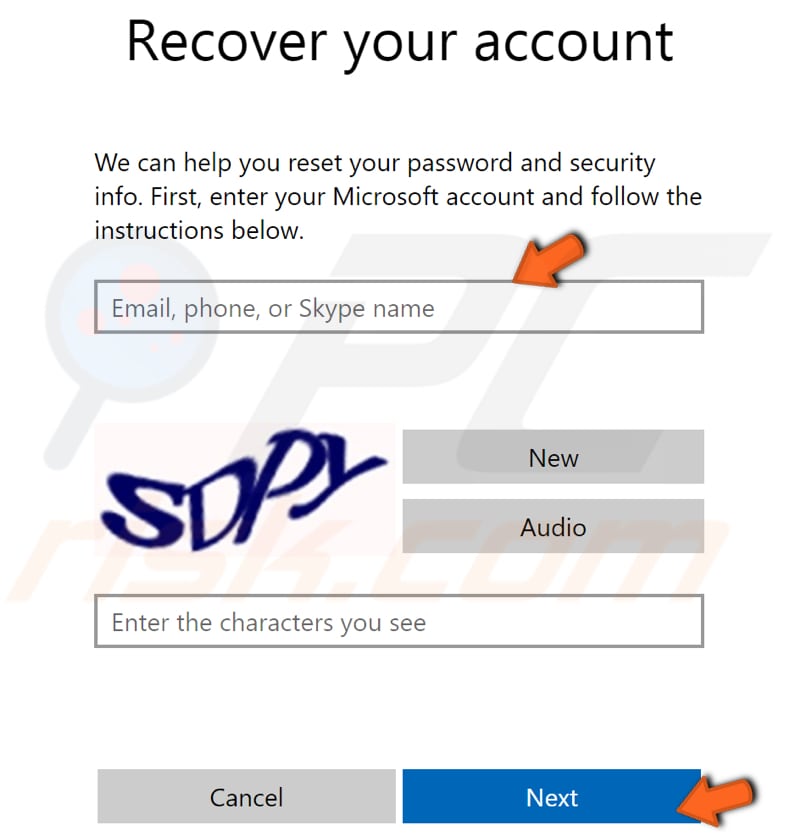
Selecteer hoe u uw beveiligingscode wenst te ontvangen en klik op "Volgende".
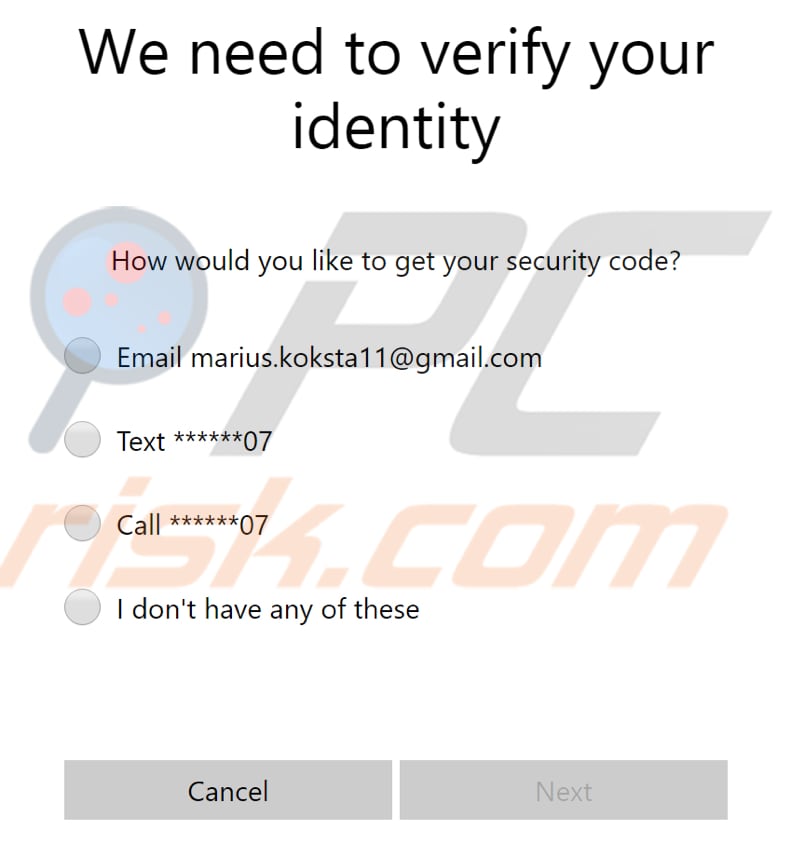
Wachtwoord opnieuw instellen met Windows installatieschijf en opdrachtprompt
Wijzig eerst de opstartvolgorde in BIOS zodat CD/DVD voorrang krijgt. Om naar BIOS te gaan, druk op F1, F2, F8, of een andere functietoets (dit kan verschillen op verschillende computers). Plaats uw schijf wanneer u Windows start.
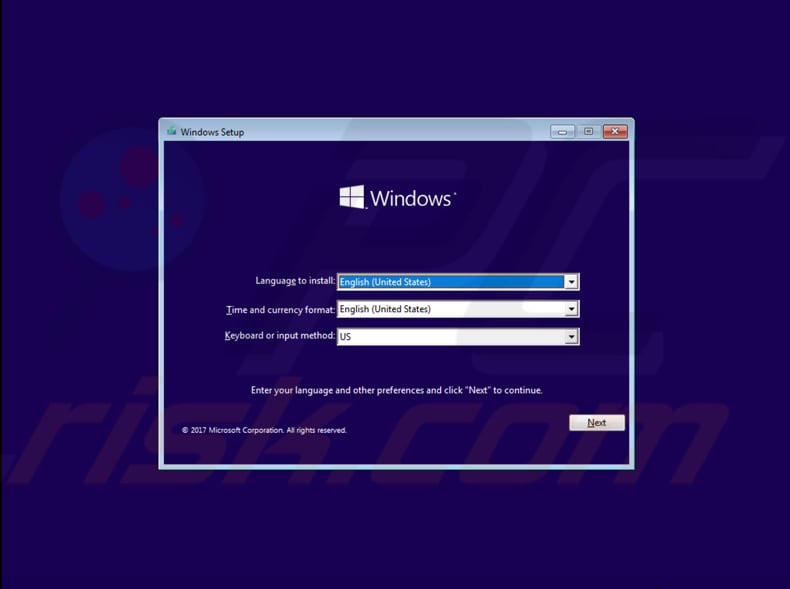
Wanneer de Setup begint, klikt u op Shift+F10 om Opdrachtprompt te starten.
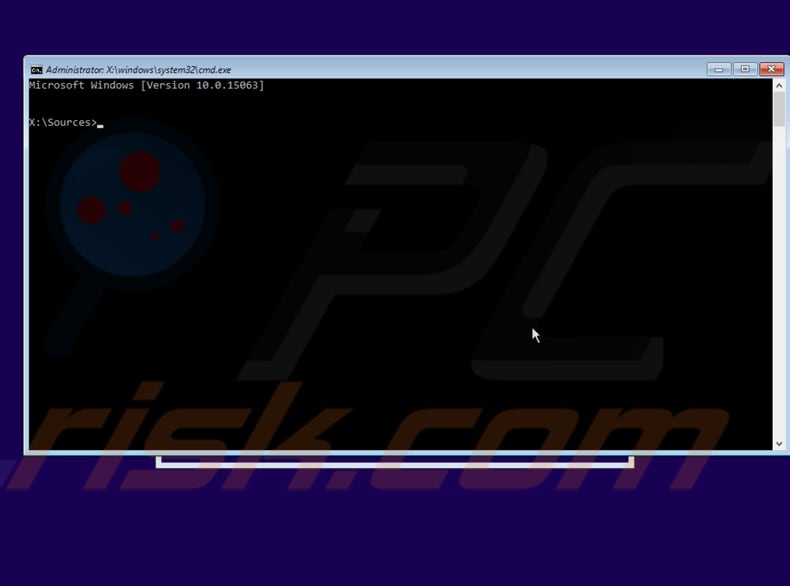
Vervang het bestand "utilman.exe" door "cmd.exe". Maak voordat u dit doet echter een kopie van "utilman.exe" zodat u deze later kunt terugzetten. Type deze opdracht: "move d:\windows\system32\utilman.exe d:\windows\system32\utilman.exe.bak"
Opmerking: Als er staat dat het systeem utilman.exe niet kan vinden, staat Windows waarschijnlijk niet op het D: station. Probeer een andere stationsletter. Nadat u de eerste regel hebt ingevoerd, drukt u op Enter om verder te gaan en typt u dit commando: "copy d:\windows\system32\cmd.exe d:\windows\system32\utilman.exe".

Wanneer u klaar bent, verwijder uw Windows DVD. Start Windows opnieuw op door "wpeutil reboot" te typen en op Enter te drukken.
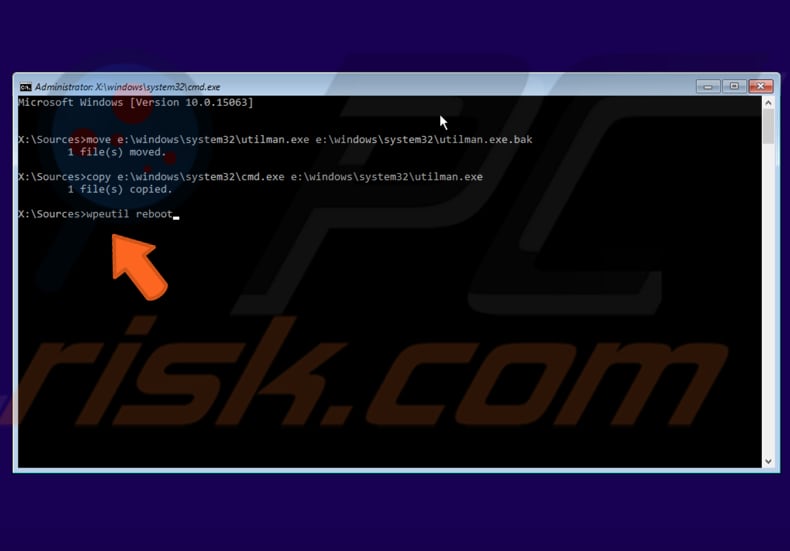
Klik op de Inlogpagina op het pictogram "Utility Manager" aan de rechterkant.
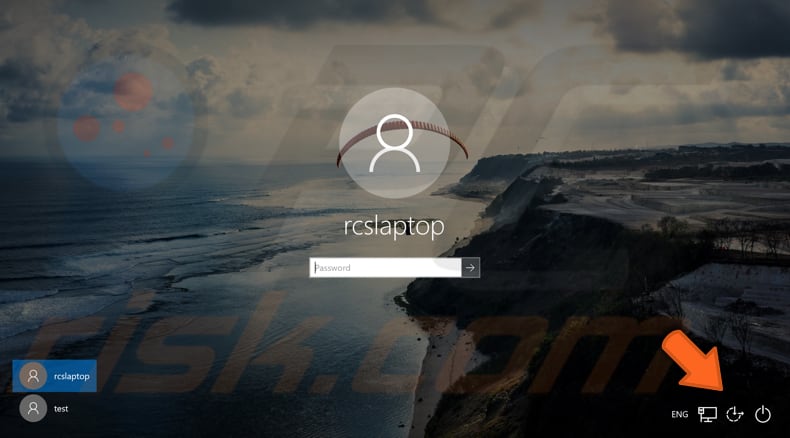
We hebben Utility Manager vervangen door Command Prompt (cmd.exe), dus dit zou moeten openen in plaats van Utility Manager. Om uw wachtwoord opnieuw in te stellen, typt u dit commando: "net user ". Vervang "" door de naam van uw oude account en "" door uw nieuwe wachtwoord.
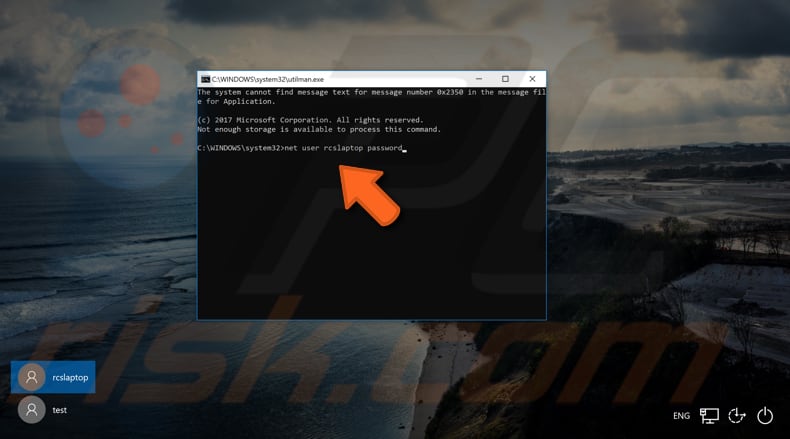
Sluit Opdrachtprompt af en voer uw nieuwe wachtwoord in. Dat is het!
Delen:

Rimvydas Iliavicius
Auteur van handleidingen op PCrisk.
Rimvydas is een onderzoeker met meer dan vier jaar ervaring in de cyberbeveiligingsindustrie. Hij bezocht de Kaunas University of Technology en studeerde in 2017 af met een masterdiploma in Vertaling en lokalisatie van technische teksten. Zijn interesses in computers en technologie leidden ertoe dat hij een veelzijdig auteur in de IT-industrie werd. Bij PCrisk is hij verantwoordelijk voor het schrijven van diepgaande how-to artikelen voor Microsoft Windows.
Het beveiligingsportaal PCrisk wordt aangeboden door het bedrijf RCS LT.
Gecombineerde krachten van beveiligingsonderzoekers helpen computergebruikers voorlichten over de nieuwste online beveiligingsrisico's. Meer informatie over het bedrijf RCS LT.
Onze richtlijnen voor het verwijderen van malware zijn gratis. Als u ons echter wilt steunen, kunt u ons een donatie sturen.
DonerenHet beveiligingsportaal PCrisk wordt aangeboden door het bedrijf RCS LT.
Gecombineerde krachten van beveiligingsonderzoekers helpen computergebruikers voorlichten over de nieuwste online beveiligingsrisico's. Meer informatie over het bedrijf RCS LT.
Onze richtlijnen voor het verwijderen van malware zijn gratis. Als u ons echter wilt steunen, kunt u ons een donatie sturen.
Doneren
▼ Toon discussie